Rebox RE-2200HD PVR Handleiding
Rebox
Satellietontvanger
RE-2200HD PVR
Lees hieronder de 📖 handleiding in het Nederlandse voor Rebox RE-2200HD PVR (3 pagina's) in de categorie Satellietontvanger. Deze handleiding was nuttig voor 29 personen en werd door 2 gebruikers gemiddeld met 4.5 sterren beoordeeld
Pagina 1/3

Handleiding software update Rebox ontvangers
Om een Rebox ontvanger te voorzien van een nieuwe software update, zijn er 2 methodes te gebruiken:
- via USB stick
- via de Firmware Upgrade Server service (update via internet)
NOTE 1:
Installatie van software updates is voor eigen risico. . Lees voor de update éérst deze gehele handleiding
NOTE 2:
Wil je een update uitvoeren voor een RE-2200HD PVR RE-4200HD PVR RE-8500HD PVR, of een , lees dan vooral
ook de speciale passage hieromtrent op pagina 3 (“
Update procedure RE-2200HD PVR, RE-4200HD PVR en RE-8500HD
PVR - per 8 november 2011”
).
Via USB stick:
• Gebruik een LEGE FAT32 geformatteerde USB Stick;
• Download de betreffende update van onze website(s), en sla de software op, via een PC, op een USB
Stick (bestand niet openen/bewerken);
ADVIES: gebruik Mozilla Firefox als internet browser.
• Zorg dat de ontvanger aanstaat;
• Doe de USB Stick in de ontvanger;
• Software wordt gedetecteerd;
• Druk op de rode knop;
• Na software update (‘download’ proces en vervolgens het ‘write’ proces is te volgen in het display en
scherm) zal de Rebox ontvanger uit zichzelf herstarten;
• Na herstart, herstel fabrieksinstellingen (menu - installatie - terug naar fabrieksinstellingen);
• Zet daarna de ontvanger enkele minuten uit dmv de power schakelaar achterop + unplug stekker
stopcontact;
• Zet de ontvanger weer aan, en maak éérst de eventueel benodigde menu instellingen, en voer vervolgens
de fastscan uit.
Via de Firmware Upgrade Server service:
• Sluit eerst de ontvanger aan op het lokale netwerk, mbv een UTP/netwerk kabel of een compatible
netwerk dongle;
• Controleer in het Rebox menu - Installatie - Netwerkinstellingen of de ontvanger een IP adres heeft
gekregen;
• Kies in ditzelfde menu voor Firmware Upgrade Server””en klik OK op de RCU;
• Kies in het “Software Upgrade” pop-up venster de netwerkadres regel (Server http://), en klik OK op de
RCU;
• Gebruik het virtuele keypad op het scherm + de RCU om het juiste internet adres op te geven, indien dit
er nog niet staat (let op hoofd/kleine letters, en kies de NEXT button in het virtuele keypad om te
schakelen tussen de diverse vensters met de verschillende hoofdletters, kleine letters en speciale
karakters);
ADRES: www.reboxupdate.com/update/RExxxx
Vul voor “xxxx” het Rebox modelnummer in. Bijvoorbeeld 9000 of 8500.
• Indien netwerk adres in orde, kies de ENTER button in het virtuele keypad om het adres vast te leggen;
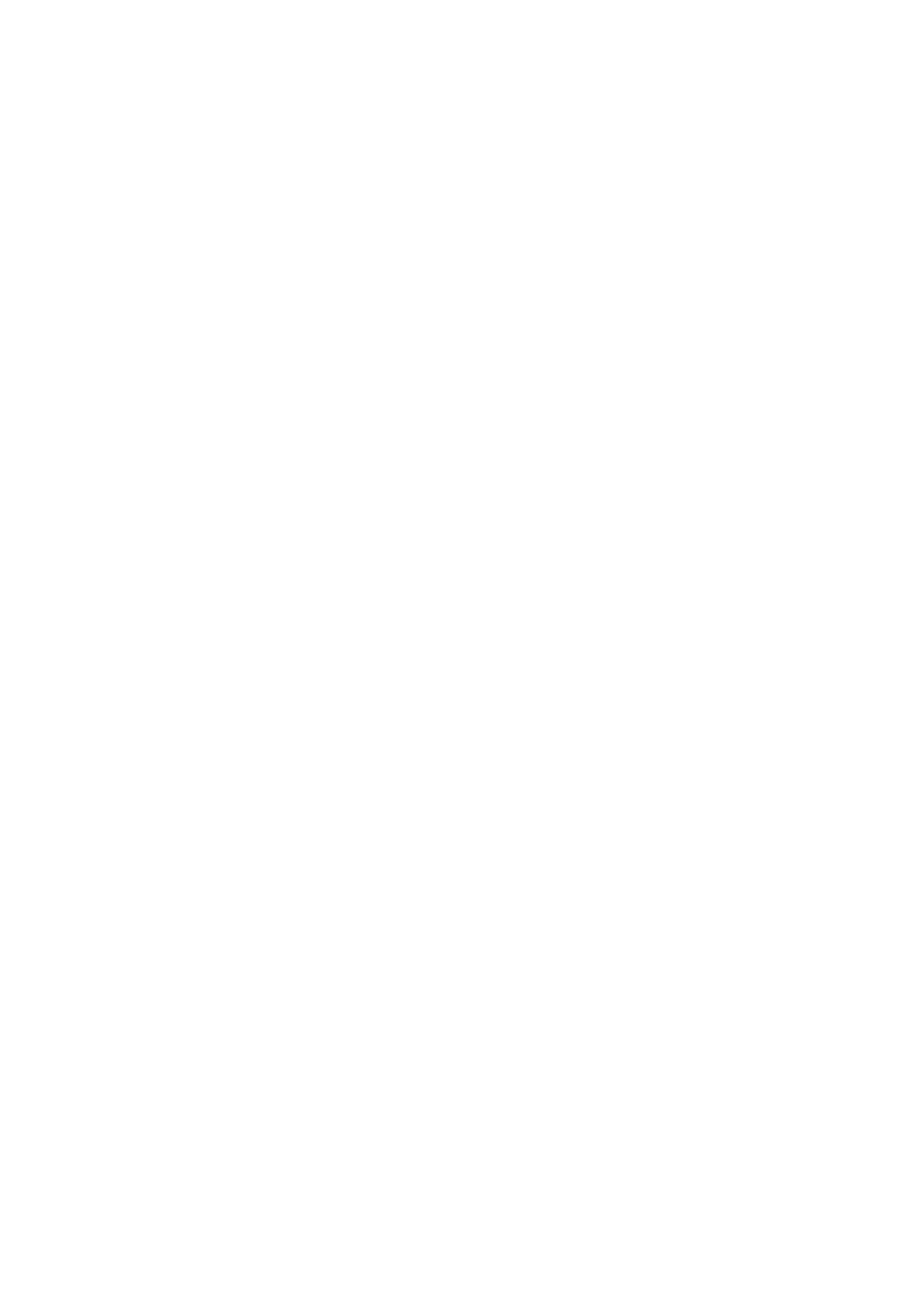
• Kies nu in de pop-up voor de 2
e regel “Download”, en klik OK op de RCU.
Zorg ervoor dat er een opname medium (HDD of USB) is aangesloten zodat tijdelijke bestanden kunnen
worden weggeschreven.
• Kies in het “Selecteren” pop-up venster de gewenste software update versie, en kies OK op de RCU;
• Het downloaden begint (percentage indicatie tot 100%);
• Hierna start het ‘write’ proces / update flash image (percentage indicatie tot 100%);
• Bij de melding “Downloaden Gereed - Reboot now”, zal de ontvanger herstarten.
• Na herstart, herstel fabrieksinstellingen (menu - installatie - terug naar fabrieksinstellingen);
• Zet daarna de ontvanger enkele minuten uit dmv de power schakelaar achterop + unplug stekker
stopcontact;
• Zet de ontvanger weer aan, en maak éérst de eventueel benodigde menu instellingen, en voer vervolgens
de fastscan uit.
OPMERKING 1
Zet na de update géén oude zenderlijst, en daarmee mogelijke vervuiling, terug.
OPMERKING 2
Het kan soms voorkomen dat een USB stick niet wordt herkend. Probeer in zo’n geval een andere stick van een
ander merk, en/of probeer als alternatief éérst de fabrieksinstellingen te herstellen, vervolgens de Rebox
ontvanger een aantal minuten uit te zetten, de USB stick in te pluggen, en de ontvanger weer aan te zetten, en
het restant van de bovenstaande procedure te vervolgen.
OPMERKING 3
Indien mogelijk, heeft de “Firmware Upgrade Server” optie de voorkeur. Hierbij zijn er nu eenmaal minder/geen
risico’s vwb: onvolledige download vanwege niet goed werkende PC en/of internet browser, of mogelijke schade
toebrengen aan het bestand tijdens het kopiëren (of onbedoeld bewerken) van PC naar USB stick, of een niet
goed functionerende USB stick.
Aleen een wegvallende internet verbinding of stroomuitval kan deze update variant verstoren.
OPMERKING 4
Wanneer de “Firmware Upgrade Server” optie wordt gebruikt, dient de Rebox ontvanger op het lokale netwerk te
worden aangesloten. Het makkelijkst is om dit m.b.v. een netwerkkabel (UTP kabel) te doen. Verbind hiermee de
ontvanger met de router/modem van de Internet Service Provider, en na enkele seconden heeft de ontvanger
een IP adres, en is klaar voor gebruik.
Een internet verbinding maken met een draadloze dongle is natuurlijk ook mogelijk. Raadpleeg hiervoor onze ‘wifi
dongle compatibility’ lijst, en de handleiding hoe een wifi dongle aan te sluiten/te configureren.
Een verbinding met een UTP kabel is echter stabieler, en meestal sneller.
BELANGRIJK!
Onderbreek nooit het update proces! De USB stick voortijdig verwijderen, of de ontvanger voortijdig uitschakelen,
de internetverbinding verbreken, zal als gevolg kunnen hebben dat de ontvanger niet meer goed
opstart/doorstart. Hierna kan de ontvanger alleen nog ge-update worden m.b.v. de software tool “Porter” (te
downloaden van onze website, alsmede de bijbehorende handleiding) i.c.m. een RS-232 kabel (0-modem kabel).

Update procedure RE-2200HD PVR, RE-4200HD PVR en RE-8500HD PVR - per 8 november 2011
Per 8 november 2011 begint voor bovengenoemde ontvangers het beschikbaar stellen van software versies
“ .xx.yy”. 2
Om over te stappen van een oude “ .xx.yy” versie, dient de update in 2 stappen uitgevoerd te worden. 1
RE-2200HD PVR installatie software update v2.09.49
1. RE2200_softwareupdate_V19999_stap_1.ird
2. RE2200_softwareupdate_V20949_stap_2.ird
RE-4200HD PVR installatie software update v2.09.72
1. RE4200_softwareupdate_V19999_stap_1.ird
2. RE4200_softwareupdate_V20972_stap_2.ird
RE-8500HD PVR installatie software update v2.09.72
1. RE8500_softwareupdate_V19999_stap_1.ird
2. RE8500_softwareupdate_V20972_stap_2.ird
Na stap_1 herstart de ontvanger automatisch.
Kies wederom voor Menu – Installatie – Netwerkinstellingen – Firmware Upgrade Server, en voer stap_2 uit.
(of kies stap_2 vanaf de USB stick wanneer je deze methode gebruikt)
Ook hierna herstart de ontvanger uit zichzelf.
Indien weer opgestart, voer de gebruikelijke reset naar fabrieksinstellingen uit + power off/power on, zoals
beschreven in de 2 complete procedure beschrijvingen, aan het begin van deze handleiding.
De reset voer je dus pas uit ná de installatie van stap_2 (dit geldt voor zowel de ‘USB stick procedure’, als de
‘Firmware Upgrade Server methode’).
NOTE 1: Heb je eenmaal de ontvanger op versie “2.xx.yy” gebracht, dan is terug naar “1.xx.yy” niet meer
mogelijk.
NOTE 2: Na installatie van deze nieuwste software versie, zijn de oude 1.x WebZeal versies niet meer bruikbaar.
Extra te controleren, en eventueel aan te passen, instellingen na een update en/of reset:
Bepaalde instellingen gaan (mogelijk) na een reset verloren.
Setting na reset Aanbevolen/noodzakelijke instelling
Timeshift Start automatisch handmatig (of ‘uit’ indien niet gebruikt) *
Tuner aansluiting Doorlus Gescheiden (alleen indien gescheiden aansluiting)
* Timeshift op ‘handmatig’ of ‘uit’ betekent dat je meer performance overhoudt voor reguliere opnames.
Nieuwere Rebox modellen en/met nieuwere 2,5 inch HDD’s, kunnen méér tegelijkertijd dan oudere modellen.
Voor nieuwere modellen geldt daarom dat Timeshift op ‘automatisch’ veel minder snel, of niet, een issue kan zijn.
Product specificaties
| Merk: | Rebox |
| Categorie: | Satellietontvanger |
| Model: | RE-2200HD PVR |
Heb je hulp nodig?
Als je hulp nodig hebt met Rebox RE-2200HD PVR stel dan hieronder een vraag en andere gebruikers zullen je antwoorden
Handleiding Satellietontvanger Rebox

15 Mei 2023
Handleiding Satellietontvanger
- Satellietontvanger Sony
- Satellietontvanger Samsung
- Satellietontvanger Grundig
- Satellietontvanger Medion
- Satellietontvanger Nokia
- Satellietontvanger Toshiba
- Satellietontvanger Arcon
- Satellietontvanger Aston
- Satellietontvanger Boca
- Satellietontvanger Denson
- Satellietontvanger Ferguson
- Satellietontvanger GSS
- Satellietontvanger HD PLUS
- Satellietontvanger Helios
- Satellietontvanger Humax
- Satellietontvanger I-Set
- Satellietontvanger Inverto
- Satellietontvanger Kathrein
- Satellietontvanger Konig
- Satellietontvanger M7
- Satellietontvanger Manhattan
- Satellietontvanger Maxview
- Satellietontvanger Megasat
- Satellietontvanger Metronic
- Satellietontvanger Palcom
- Satellietontvanger Pure Acoustics
- Satellietontvanger Reflexion
- Satellietontvanger SAB
- Satellietontvanger SetOne
- Satellietontvanger Silvercrest
- Satellietontvanger Skysat
- Satellietontvanger Smart
- Satellietontvanger Strong
- Satellietontvanger Technisat
- Satellietontvanger Technomate
- Satellietontvanger TechnoTrend
- Satellietontvanger Telestar
- Satellietontvanger Thomson
- Satellietontvanger Topfield
- Satellietontvanger Travelsat
- Satellietontvanger Trekstor
- Satellietontvanger Triax
- Satellietontvanger Xoro
- Satellietontvanger Xsarius
- Satellietontvanger Zehnder
- Satellietontvanger Zgemma
- Satellietontvanger Octagon
- Satellietontvanger Oyster
- Satellietontvanger Bang And Olufsen
- Satellietontvanger Schwaiger
- Satellietontvanger Clarke-tech
- Satellietontvanger ALLvision
- Satellietontvanger Axing
Nieuwste handleidingen voor Satellietontvanger

3 Oktober 2024

15 April 2024

15 April 2024

5 April 2024

5 April 2024

17 Januari 2024

16 Oktober 2023

16 Oktober 2023

12 Oktober 2023

12 Oktober 2023